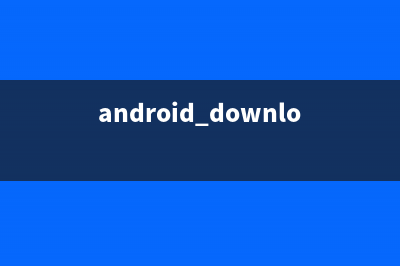要下载五张ISO ,或者一张DVD;如果您用的是普通PC机,请下载i字样的;如果您用的是X-机,要下载X-的;如果您是通过硬安装,用的是五张的CDROM版本的,不用解ISO文件。如果您下载的是DVD版本,要把整个DVD全部提取出来。放入一个文件夹中;1、下载地址及验证:《Fedora Core 5.0 下载及校验》2、如果您想刻盘安装;《如何用 windows下的刻录软件来刻录ISO映像?》3、如果是从硬盘安装,请看下面的文档;《以 WinGrub 引导安装Fedora 4.0 为例,详述用WinGrub来引导Linux的安装》++++++++++++++++++++++++++++++++++++++++++++++++++++++++++++++ 安装的开始 +++++++++++++++++ +++++++++++++++++++++++++++++++++++++++++++++++++注:本教程是看图作业,我只在重要的步骤做以解决说;其它不太重要的一笔带过;无论是通过光盘、硬盘安装;无论是图形安装模式,还是linux text 安装模式,都是大同小异;开机安装时的启动界面:如果您用光盘安装方式 ,会看到如下开机提示;您可在以这里直接按[ENTER]键,默认的安装过程是图形界面的;如果您想以文本模式的安装,请在boot:后输入linux text 。如果您想修复已经安装好的系统,请在boot:后输入 linux rescue通过在硬盘安装的,没有此过程,特此加注~检测安装盘:这个图出现后,就直接跳过;否则会等好长时间;是检查光盘的完整性的;没有必要;硬盘安装:如果您下载的是CDROM版本的映像,就直接把四个映像放在一个FAT分区(如果您是通过Linux的GRUB来引导安装的,把映像放在Linux的分区也行,当然要注意一下权限)的根目录下;然后系统会提示我们映像所在的分区;如果您不知道放在哪个分区中,可以按个尝试,比如 /dev/hda1 .... /dev/hda 等;然后按回车;如果您下载的是DVD,要先把DVD提取出来。放在一个目录中,比如是一个fat分区下的fc5目录(或如果您在硬盘中有LINUX,并且把下载下来FC5 映像放在LINUX的分区中的某个目录中),要在Diretory holding images 中指定目录;如果您用的是CDROM的映像,也就是五张盘的,可以直接放在某个分区的下面,但不能是NTFS格式的分区。然后直接按回车;如果您 用的是DVD映像,先要把映像提取出来放入一个文件夹,比如是fc5。然后在Diretory holding images 中指定目录fc5,前提是得知道是 在hda1 还是hdax ... ... FTP安装:前提是得做FTP服务器;关于DVD映像也得提取出来,放在FTP上。如果是CDROM的映像则不必提取;直接放在FTP上就行;下面的步骤是设置本机的IP ,要知道自己的网络环境是DHCP获取IP,还是自己来指定的。如果是DHCP获取的,就把DHCP选中;如果是自己指定的,看下面的例子;要设置的有本机的IP,网关及DNS。DNS我写的那个是有效的,你也可以用。网关自己根据自己的网络情况自己设置;指定安装源在哪个地方:一是要指定FTP服务器的地址;二是要指定在FTP服务器上的哪个目录中;进入安装: 无论是硬盘安装还是光盘安装,都会出现这个界面,以后的安装过程都是相同的;安装过程中的语言:这个过程是安装过程中的语言,我们要想在安装过程中可以看到中文的;就要选简体中文。但在text模式下并不能显示中文;安装过程中的语言还是一样是英文的;键盘选择:默认就行;注意:如果您的分区表有问题,当我们在键盘选择后,会出现下面的提示;不过当一个新的硬盘,也会出现这样的提示。大多时间不会出现;不必紧张,如果有出现的时候,最好找一下原因。是不是分区表有问题了?如果感觉不对,就重新启动机器,修复分区表之类的。对硬盘进行分区:这个步骤要小心。如果您的硬盘还有其它分区,请不要默认选择。这个步骤会清空您的硬盘分区;最明智的选择是Create custom layout ,也就是自定义分区;切记。。。。。自定义分区;也就是由自己做主,把Linux安装到哪个分区上;这是比较重要的。一定要看好了;创建Linux的分区:Fedora 5.0 占用的空间比较大,所以建议您分出一个大小为7G以上的分区,文件系统是ext3的,挂载点是/;还要分一个比内存大的一个分区,也就是swap 分区。如果您的内存是M的,swap就是内存的两倍大小,如果您的内存是的,大于内存大小就行。如果们只是用Fedora 来日常应用。这样就可以。如果是服务器应用,交换分区就是内存的两倍大小。点击new就能增加一个分区了,Mount Partition就是我们安装Linux的挂载点,我们要输入/ ,文件系统呢?就是ext3吧,分区大小呢?7G左右就行;添加交换区:类似如下的样子。如果感觉不对,就返回。GRUB的安装及配置:GRUB 是多系统引导管理器。能引导Windows,也能引导Linux;如果您的机器中有Windows,并且Windows安装在第一个分区上。就会如下图显示成Other类似的。不过你可以把这个Other改成你喜欢的。什么GRUB口令之类的,不需要配置;下面的图直接按回车;直接OK,不必设置GRUB开机密码;GRUB所引导的系统:下图中有两个项目,一个是Fedora,另一个是Other,一般的情况下,如果您的机器有 Windows,被GRUB识别成为Other;您可以把Other改为Windows;不改也一样。把GRUB写在MBR上:网络配置:如果您是通过DHCP获得IP地址的,用默认的DHCP就行;如果您是通过指定IP,你要按下图鼠标指针上的编辑来指定;指定IP:根据自己网络情况指定;时区的选择;超级权限密码设置:这是root用户的密码,root就是Linux的最高权限拥有者。要设置的安全一点,当然您还得能自己记住。在安装软件及配置系统时要经常用到。最好不要弄丢了,如果丢了,也有办法找回来。用恢复模式 或单用户模式就行;软件包选择:如果您想自己选定安装软件,您可以自己来定义。要选中下面的Customize software selection ;分组选择:按F2键能显示出该组软件包明细清单;当我们选好软件后,就要进入安装阶段。如果您认为哪块设置的不对,或者分区弄错了,这时要返回重来。这时系统并没有格式化分区。所以这时挽救还来的及。如果按下OK就来不及了。。。。正式安装中:安装成功:系统启动:出现是GRUB的引导画面,按一下任意键,就进入系统选择菜单了。想启动哪个就启动哪个。比如您的机器中有WINDOWS。也一样可以启动。。。。登录系统:输入用户root ,然后再把密码输入进去;值得注意的是密码不会显示出来。输入好后按ENTER键就OK了;进入系统后启动桌面:startx 没有中文字体的桌面GNOME:是不是少中文字体?对,就是少一个字体。忘记安装了吧。呵。。。要找出fonts-chinese-3.-4.1.noarch.rpm的安装包,然后安装它。这个包就在安装盘中;自己找找吧。如果找不到,您可以下载安装;按ctrl+alt+backspace就退出桌面了;安装字体包:rpm -ivh fonts-chinese*我们再次startx 后,就能看到中文的桌面了;如果您进入的是英文桌面:请点击下面的图示来切换语言;切换为简体中文 ;如果屏幕分辨率不适合怎么办?点击菜单: 桌面->管理->显示;如果有提示密码,就输入root的密码;如果您用的是笔记本或大电脑的液晶显示器,就要在Generic LCD Display中选一选;关于防火墙:桌面->管理->安全级别和防火墙,把防火墙和SELinux全都关掉(建议);如果您是初次使用Linux,就关了防火墙,或者把您所需要的服务选中,否则当你浏览网页时,可能上不了网。上传文件时,可能传不了。SELinux的配置:也是安全方面的,我建议还是把这个关了。否则你安装一个小软件、浏览器插件之类的,可能还得做比较复杂的设置。有的弟兄说 Flash插件不好用了,其实并不是不好用,而是SELinux给防住了。SELinux的安全级别的确是高;文本控制台和图形桌面的切换热键是:从图形桌面到文本界面ctrl+alt+F1或ctrl +alt+F2或ctrl+alt+F3到ctrl+alt+F6;由文本界面返回图形桌面是通过ctrl+alt+F7实现的; 直接开机进入桌面的做法是:更改/etc/inittab文件,找出下面一行;id:3:initdefault:改为id:5:initdefault:本教程完工 ~~~~~~~~~~~~~~~~~~后记:为新手指路;希望能给初学者一点点的帮助;只要能为您带来一点帮助,对我来说是最大的快乐;帮助他人,快乐自己~~~文档:由mozilla 网页编辑器生成;系统Fedora Core 5.0 ;Vmware 抓图;要下载五张ISO ,或者一张DVD;如果您用的是普通PC机,请下载i字样的;如果您用的是X-机,要下载X-的;如果您是通过硬安装,用的是五张的CDROM版本的,不用解ISO文件。如果您下载的是DVD版本,要把整个DVD全部提取出来。放入一个文件夹中;1、下载地址及验证:《Fedora Core 5.0 下载及校验》2、如果您想刻盘安装;《如何用 windows下的刻录软件来刻录ISO映像?》3、如果是从硬盘安装,请看下面的文档;《以 WinGrub 引导安装Fedora 4.0 为例,详述用WinGrub来引导Linux的安装》++++++++++++++++++++++++++++++++++++++++++++++++++++++++++++++ 安装的开始 +++++++++++++++++ +++++++++++++++++++++++++++++++++++++++++++++++++注:本教程是看图作业,我只在重要的步骤做以解决说;其它不太重要的一笔带过;无论是通过光盘、硬盘安装;无论是图形安装模式,还是linux text 安装模式,都是大同小异;开机安装时的启动界面:如果您用光盘安装方式 ,会看到如下开机提示;您可在以这里直接按[ENTER]键,默认的安装过程是图形界面的;如果您想以文本模式的安装,请在boot:后输入linux text 。如果您想修复已经安装好的系统,请在boot:后输入 linux rescue通过在硬盘安装的,没有此过程,特此加注~检测安装盘:这个图出现后,就直接跳过;否则会等好长时间;是检查光盘的完整性的;没有必要;硬盘安装:如果您下载的是CDROM版本的映像,就直接把四个映像放在一个FAT分区(如果您是通过Linux的GRUB来引导安装的,把映像放在Linux的分区也行,当然要注意一下权限)的根目录下;然后系统会提示我们映像所在的分区;如果您不知道放在哪个分区中,可以按个尝试,比如 /dev/hda1 .... /dev/hda 等;然后按回车;如果您下载的是DVD,要先把DVD提取出来。放在一个目录中,比如是一个fat分区下的fc5目录(或如果您在硬盘中有LINUX,并且把下载下来FC5 映像放在LINUX的分区中的某个目录中),要在Diretory holding images 中指定目录;如果您用的是CDROM的映像,也就是五张盘的,可以直接放在某个分区的下面,但不能是NTFS格式的分区。然后直接按回车;如果您 用的是DVD映像,先要把映像提取出来放入一个文件夹,比如是fc5。然后在Diretory holding images 中指定目录fc5,前提是得知道是 在hda1 还是hdax ... ... FTP安装:前提是得做FTP服务器;关于DVD映像也得提取出来,放在FTP上。如果是CDROM的映像则不必提取;直接放在FTP上就行;下面的步骤是设置本机的IP ,要知道自己的网络环境是DHCP获取IP,还是自己来指定的。如果是DHCP获取的,就把DHCP选中;如果是自己指定的,看下面的例子;要设置的有本机的IP,网关及DNS。DNS我写的那个是有效的,你也可以用。网关自己根据自己的网络情况自己设置;指定安装源在哪个地方:一是要指定FTP服务器的地址;二是要指定在FTP服务器上的哪个目录中;进入安装: 无论是硬盘安装还是光盘安装,都会出现这个界面,以后的安装过程都是相同的;安装过程中的语言:这个过程是安装过程中的语言,我们要想在安装过程中可以看到中文的;就要选简体中文。但在text模式下并不能显示中文;安装过程中的语言还是一样是英文的;键盘选择:默认就行;注意:如果您的分区表有问题,当我们在键盘选择后,会出现下面的提示;不过当一个新的硬盘,也会出现这样的提示。大多时间不会出现;不必紧张,如果有出现的时候,最好找一下原因。是不是分区表有问题了?如果感觉不对,就重新启动机器,修复分区表之类的。对硬盘进行分区:这个步骤要小心。如果您的硬盘还有其它分区,请不要默认选择。这个步骤会清空您的硬盘分区;最明智的选择是Create custom layout ,也就是自定义分区;切记。。。。。自定义分区;也就是由自己做主,把Linux安装到哪个分区上;这是比较重要的。一定要看好了;创建Linux的分区:Fedora 5.0 占用的空间比较大,所以建议您分出一个大小为7G以上的分区,文件系统是ext3的,挂载点是/;还要分一个比内存大的一个分区,也就是swap 分区。如果您的内存是M的,swap就是内存的两倍大小,如果您的内存是的,大于内存大小就行。如果们只是用Fedora 来日常应用。这样就可以。如果是服务器应用,交换分区就是内存的两倍大小。点击new就能增加一个分区了,Mount Partition就是我们安装Linux的挂载点,我们要输入/ ,文件系统呢?就是ext3吧,分区大小呢?7G左右就行;添加交换区:类似如下的样子。如果感觉不对,就返回。GRUB的安装及配置:GRUB 是多系统引导管理器。能引导Windows,也能引导Linux;如果您的机器中有Windows,并且Windows安装在第一个分区上。就会如下图显示成Other类似的。不过你可以把这个Other改成你喜欢的。什么GRUB口令之类的,不需要配置;下面的图直接按回车;直接OK,不必设置GRUB开机密码;GRUB所引导的系统:下图中有两个项目,一个是Fedora,另一个是Other,一般的情况下,如果您的机器有 Windows,被GRUB识别成为Other;您可以把Other改为Windows;不改也一样。把GRUB写在MBR上:网络配置:如果您是通过DHCP获得IP地址的,用默认的DHCP就行;如果您是通过指定IP,你要按下图鼠标指针上的编辑来指定;指定IP:根据自己网络情况指定;时区的选择;超级权限密码设置:这是root用户的密码,root就是Linux的最高权限拥有者。要设置的安全一点,当然您还得能自己记住。在安装软件及配置系统时要经常用到。最好不要弄丢了,如果丢了,也有办法找回来。用恢复模式 或单用户模式就行;软件包选择:如果您想自己选定安装软件,您可以自己来定义。要选中下面的Customize software selection ;分组选择:按F2键能显示出该组软件包明细清单;当我们选好软件后,就要进入安装阶段。如果您认为哪块设置的不对,或者分区弄错了,这时要返回重来。这时系统并没有格式化分区。所以这时挽救还来的及。如果按下OK就来不及了。。。。正式安装中:安装成功:系统启动:出现是GRUB的引导画面,按一下任意键,就进入系统选择菜单了。想启动哪个就启动哪个。比如您的机器中有WINDOWS。也一样可以启动。。。。登录系统:输入用户root ,然后再把密码输入进去;值得注意的是密码不会显示出来。输入好后按ENTER键就OK了;进入系统后启动桌面:startx 没有中文字体的桌面GNOME:是不是少中文字体?对,就是少一个字体。忘记安装了吧。呵。。。要找出fonts-chinese-3.-4.1.noarch.rpm的安装包,然后安装它。这个包就在安装盘中;自己找找吧。如果找不到,您可以下载安装;按ctrl+alt+backspace就退出桌面了;安装字体包:rpm -ivh fonts-chinese*我们再次startx 后,就能看到中文的桌面了;如果您进入的是英文桌面:请点击下面的图示来切换语言;切换为简体中文 ;如果屏幕分辨率不适合怎么办?点击菜单: 桌面->管理->显示;如果有提示密码,就输入root的密码;如果您用的是笔记本或大电脑的液晶显示器,就要在Generic LCD Display中选一选;关于防火墙:桌面->管理->安全级别和防火墙,把防火墙和SELinux全都关掉(建议);如果您是初次使用Linux,就关了防火墙,或者把您所需要的服务选中,否则当你浏览网页时,可能上不了网。上传文件时,可能传不了。SELinux的配置:也是安全方面的,我建议还是把这个关了。否则你安装一个小软件、浏览器插件之类的,可能还得做比较复杂的设置。有的弟兄说 Flash插件不好用了,其实并不是不好用,而是SELinux给防住了。SELinux的安全级别的确是高;文本控制台和图形桌面的切换热键是:从图形桌面到文本界面ctrl+alt+F1或ctrl +alt+F2或ctrl+alt+F3到ctrl+alt+F6;由文本界面返回图形桌面是通过ctrl+alt+F7实现的; 直接开机进入桌面的做法是:更改/etc/inittab文件,找出下面一行;id:3:initdefault:改为id:5:initdefault:本教程完工 ~~~~~~~~~~~~~~~~~~后记:为新手指路;希望能给初学者一点点的帮助;只要能为您带来一点帮助,对我来说是最大的快乐;帮助他人,快乐自己~~~文档:由mozilla 网页编辑器生成;系统Fedora Core 5.0 ;Vmware 抓图;
推荐整理分享Fedora Core 5.0 安装教程,菜鸟图文教程(linux text),希望有所帮助,仅作参考,欢迎阅读内容。

文章相关热门搜索词:,内容如对您有帮助,希望把文章链接给更多的朋友!
Fedora Core 5.0 安装教程,菜鸟图文版(图文界面) 要下载五张ISO,或者一张DVD;如果您用的是普通PC机,请下载i字样的;如果您用的是X-机,要下载X-的;如果您是通过硬安装,用的是五张的CDROM
Linux认证Fedora以root用户登录的方法 首先以用户账号进入终端,允许root账号登陆::wq保存并退出。:wq保存并退出。这样就可以使用root进行GUI登陆了。Fedora的网络服务不能自动启动,同样
Fedora 安装Mp3和视频播放器的方法 Fedora安装Mp3和视频播放器安装命令如下:1.添加软件源#rpm-